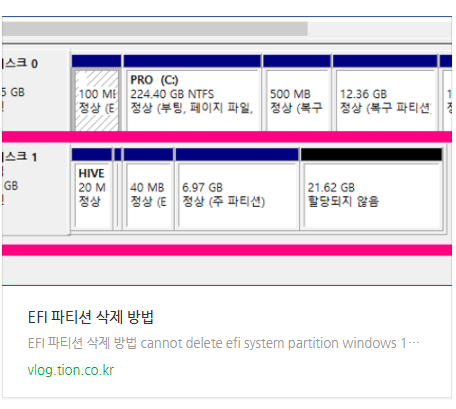오늘은 윈도우10 ISO를 이용해서 부팅가능한 USB를 만들려고 보니 용량부족 메시지가 나오면서 진행이 전혀 안되더군요.
제가 구입한 32기가 USB 용량이 20메가로 바뀌어 있더군요.
하이브OS를 설치하면서 파티션이 자동으로 나뉘어지고 부트영역만 20메가로 잡힌듯합니다.
USB 용량 줄어듬 현상은 파티션으로 인한것이며 이번 포스팅에서는 다시 32기가 전체 용량으로 늘려보겠습니다.
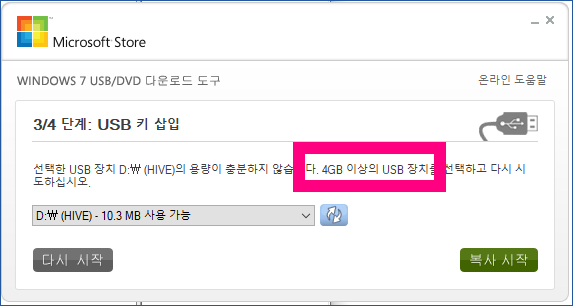
이럴때에는 아래처럼 시스템에 들어가서 컴퓨터 관리 항목에서 해결할 수 있습니다.
제어판은 cmd 명령어 control 을 치거나 시작메뉴에서 제어판을 클릭하면 됩니다.
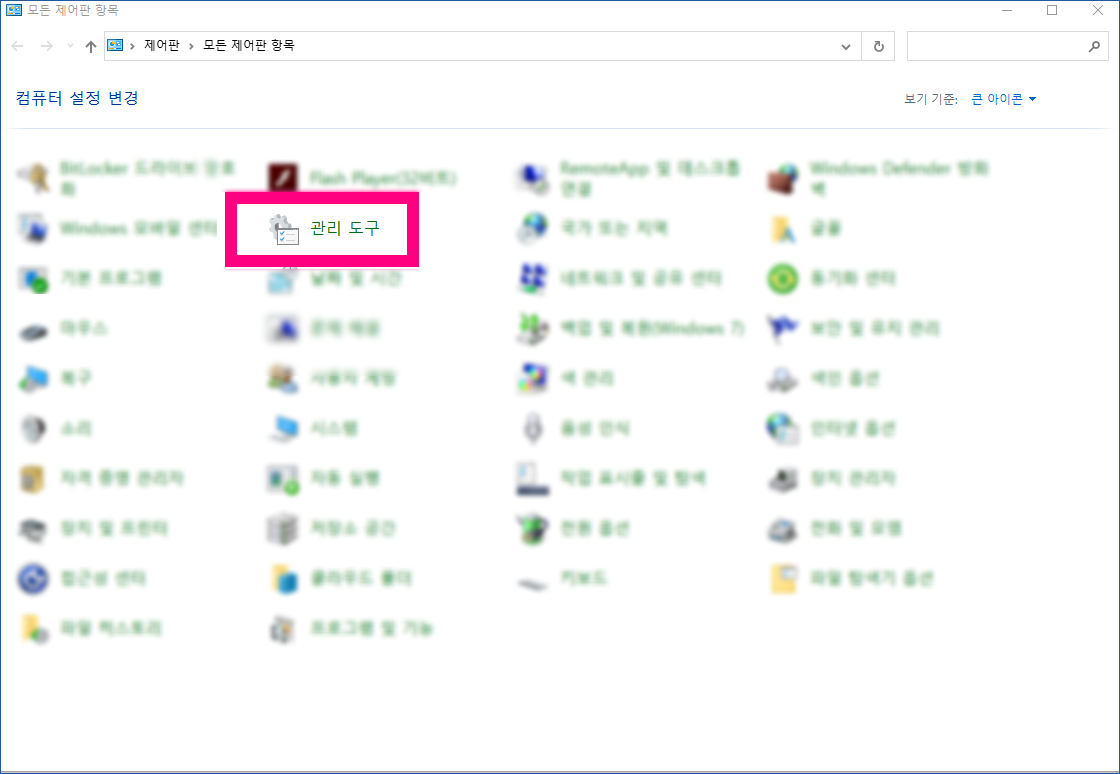
제어판 -> 관리도구 -> 컴퓨터 관리
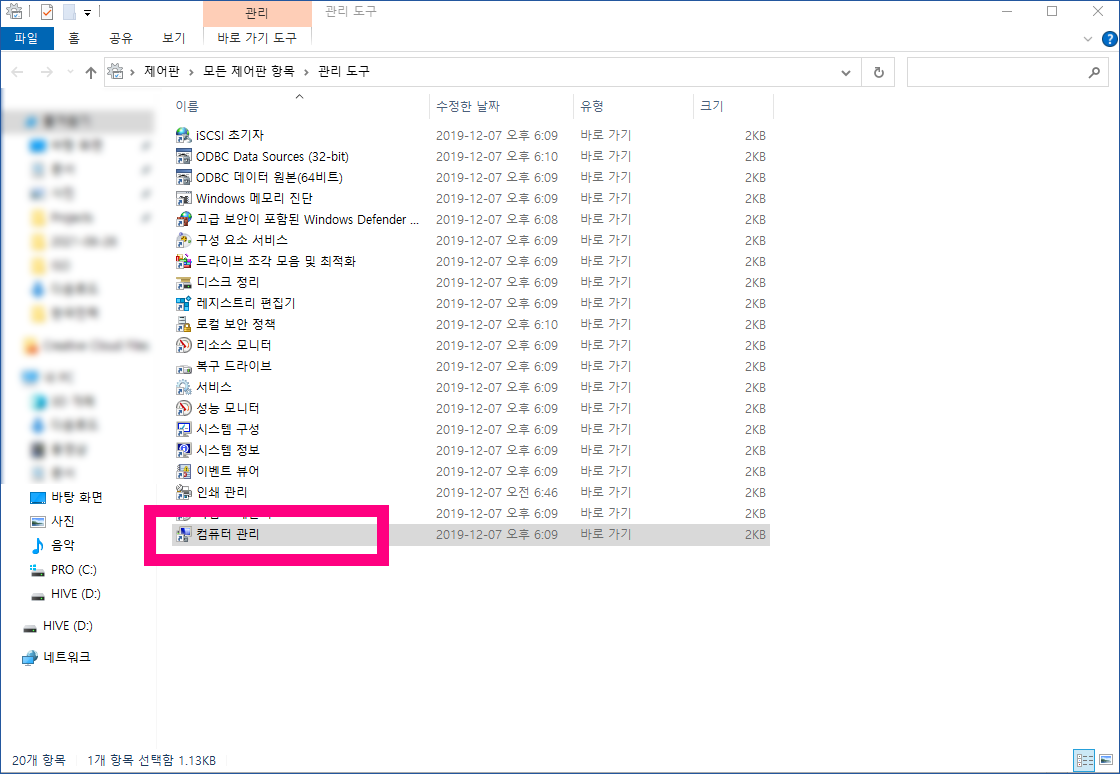
이렇게 들어가면 아래처럼 디스크 정보가 나타납니다.
시스템도구 아래에 있는 저장소를 클릭하고 디스크 관리를 눌르면됩니다.
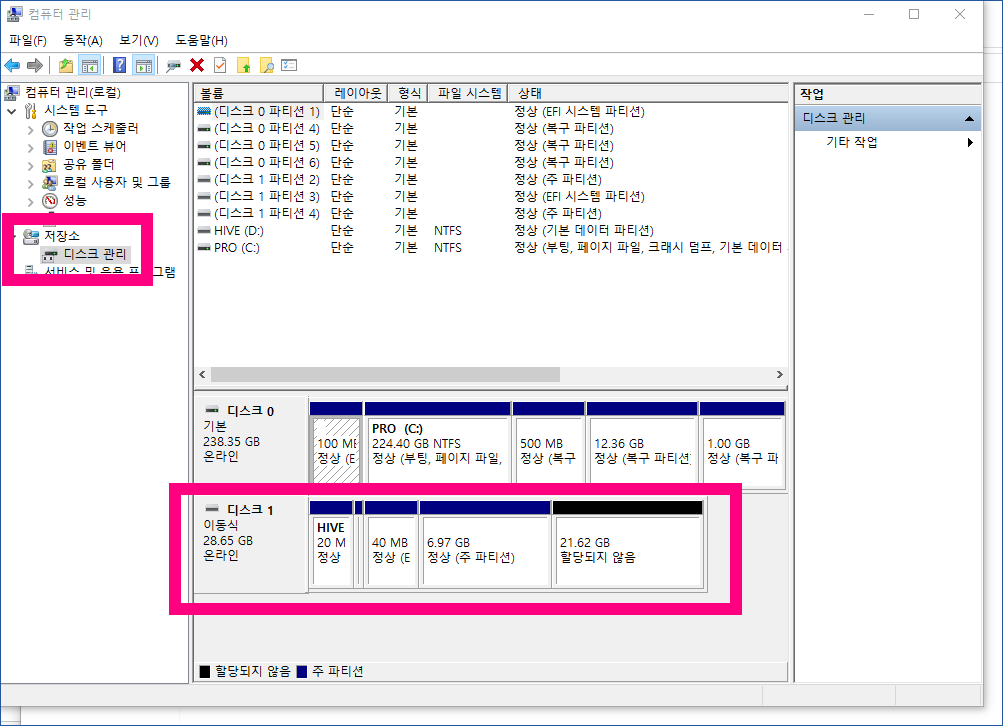
HIVE라고 적힌 20M 정상 이라고 적힌게 보이시죠? 그이외에도 40MB, 6.97GB 정상 주파티션이보이고
할당되지 않은 21.62GB가 보일겁니다.
디스크1 항목 전체를 삭제하면됩니다. (이때 윈도우가 설치된 하드가 아닌지 꼭 다시 한번 더 확인해야합니다!!)
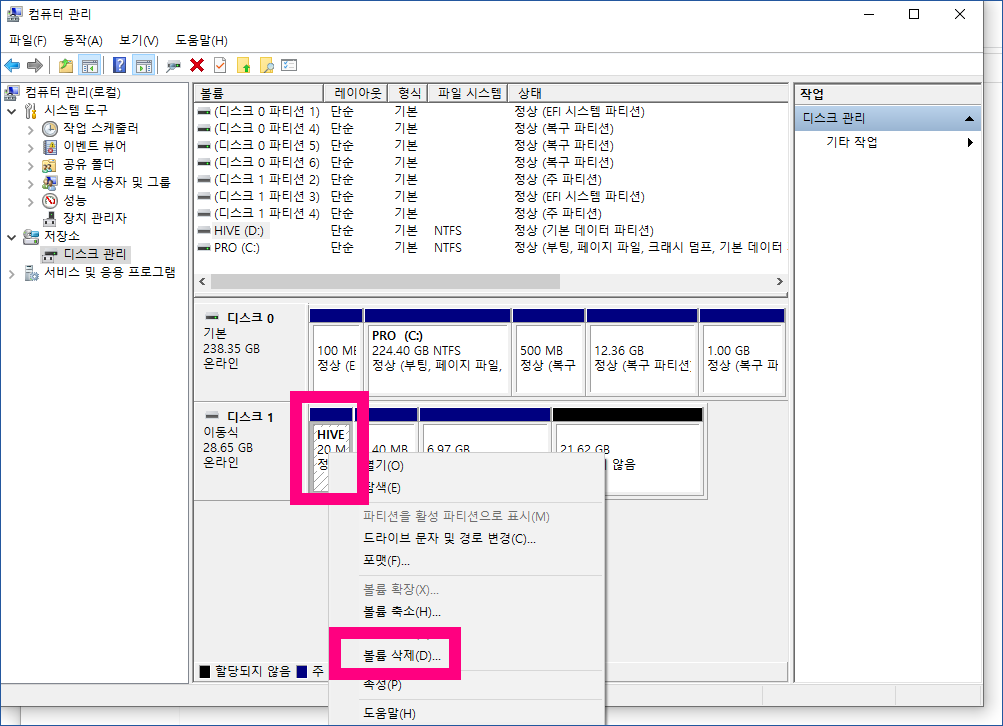
삭제를 누르면 경고창이 뜨는데 (예) 눌러서 지워버립니다.
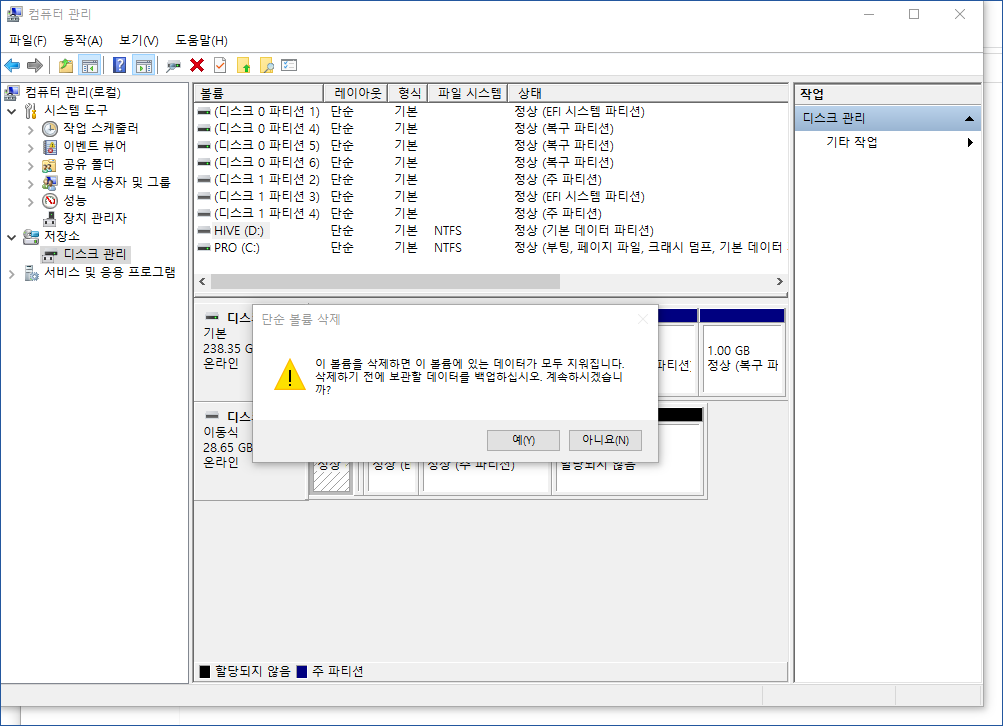
이렇게 디스크1 항목의 모든 파티션을 하나하나 클릭해서 오른쪽 마우스 눌러 삭제합니다.
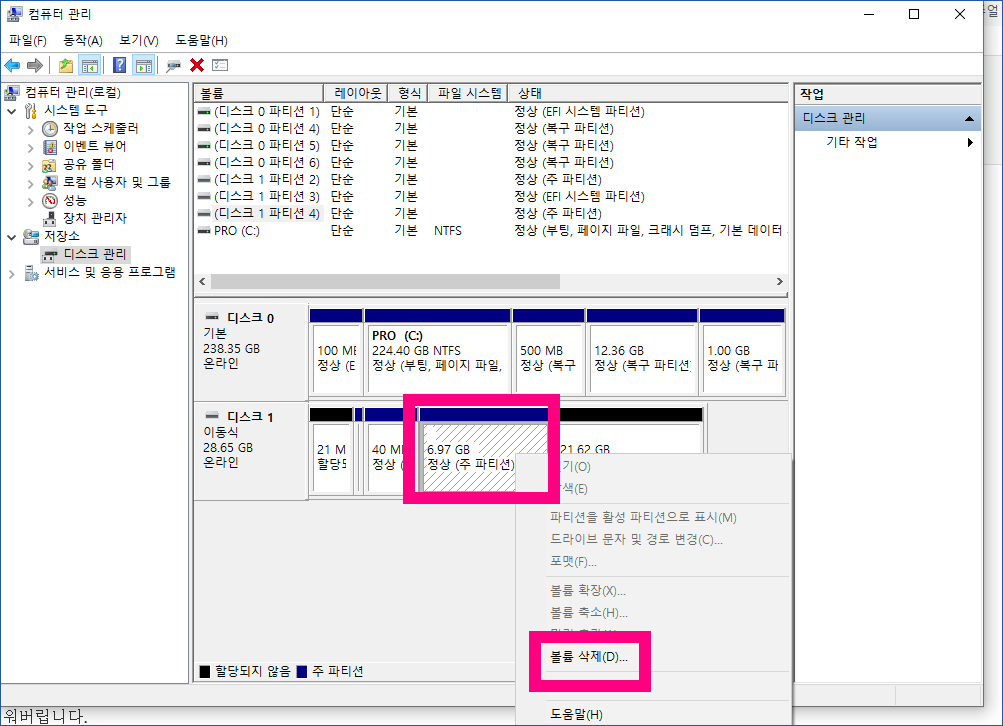
이렇게 하면 하나의 볼륨으로 용량이 합쳐집니다.
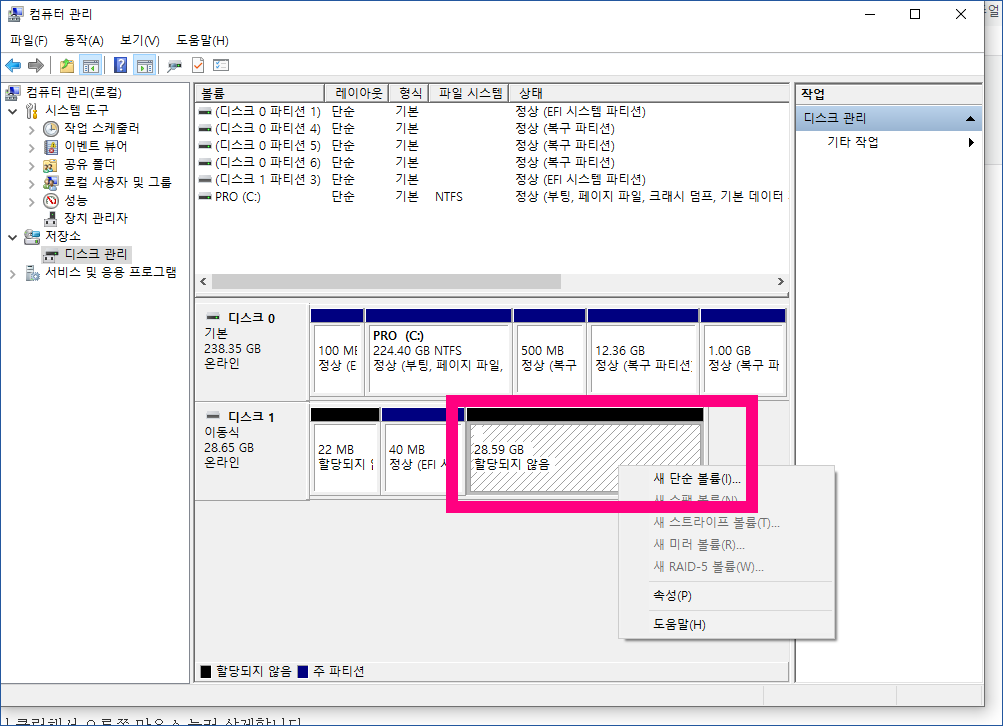
전체 다 합쳐졌습니다.
할당받지 않는 22MB용량과 40MB 용량은 EFI 시스템 파티션으로 나뉘어져있어서 파티션 명령어로 강제로 지워야합니다.
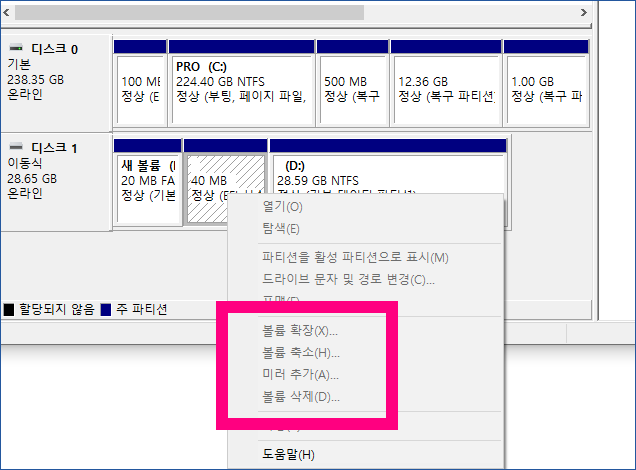
일반적으로 하기 어려운 부분이라보니 이번포스팅에서는 다루지 않고 62메가를 제외한 나머지 전체 28.59기가에 대해서만 진행하겠습니다.
EIF 파티션 삭제 방법은 아래 글을 통해서 확인하면됩니다.
[ 28.59GB 할당되지 않음 ] 이 항목에 마우스 오른쪽 버튼을 클릭하여 새 단순 볼륨(I)… 을 클릭합니다.
아래처럼 단순 볼륨 만들기 마법사를 시작하게됩니다.
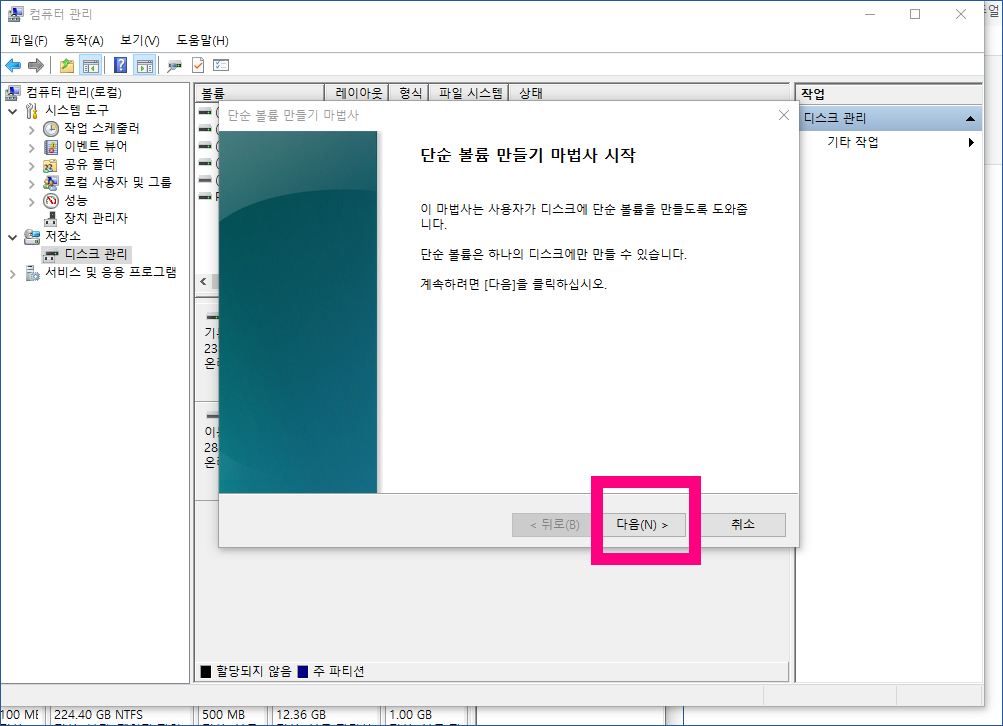
그냥 다음 다음 눌러도 상관없습니다.
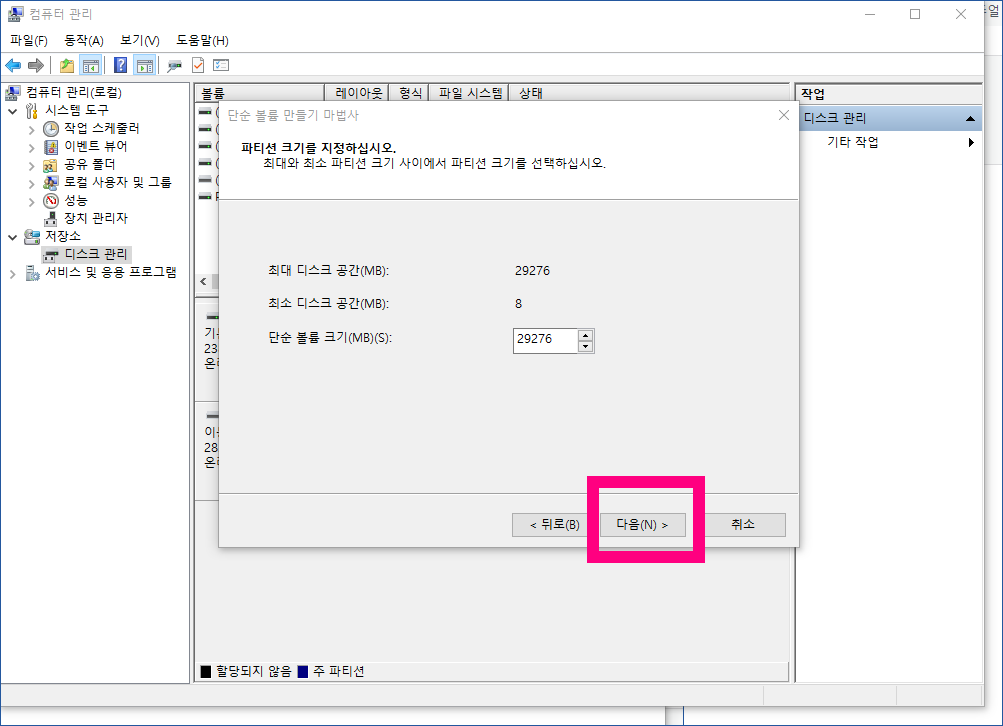
단순 볼륨 크기를 어떻게 할꺼냐는 질문인데 그냥 다음 눌러도 됩니다.
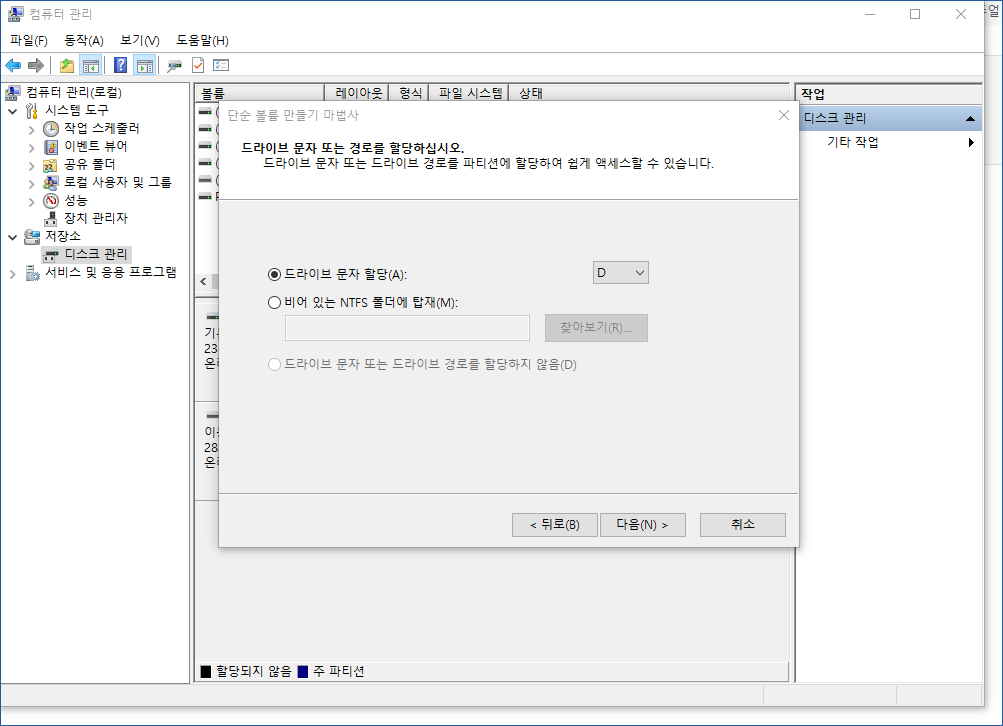

드라이브 문자열은 디드라이브를 만들것인지 아니면 E 드라이브를 만들것인지 임의로 지정하는것지만 그냥 자동으로 다음 눌러주세요.
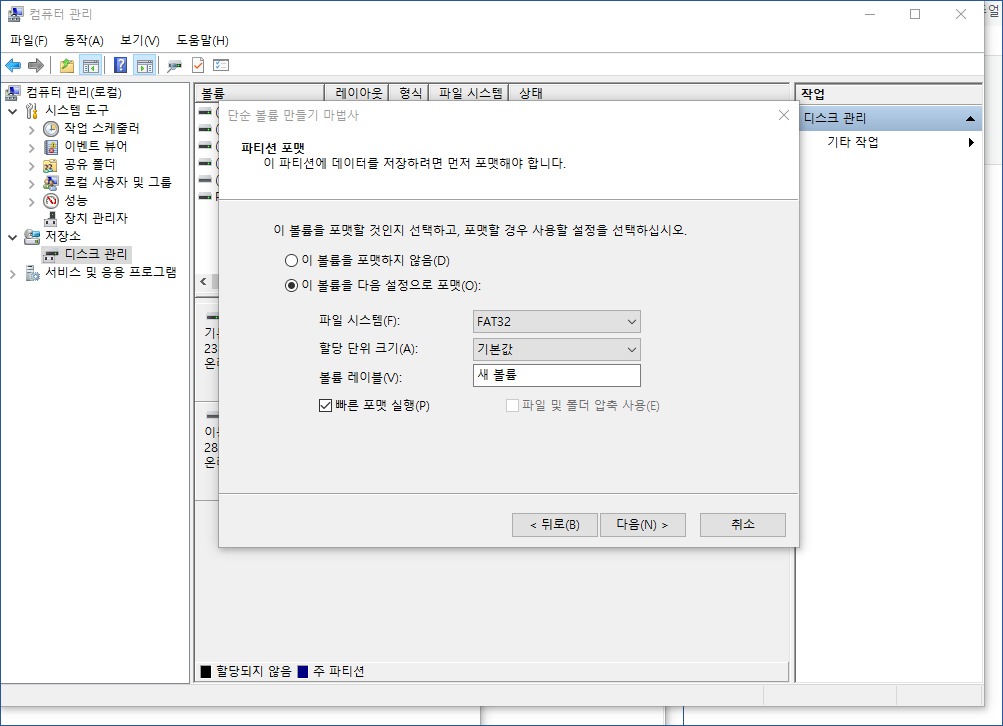
포맷 방식은 FAT32방식과 NTFS방식이 있습니다.

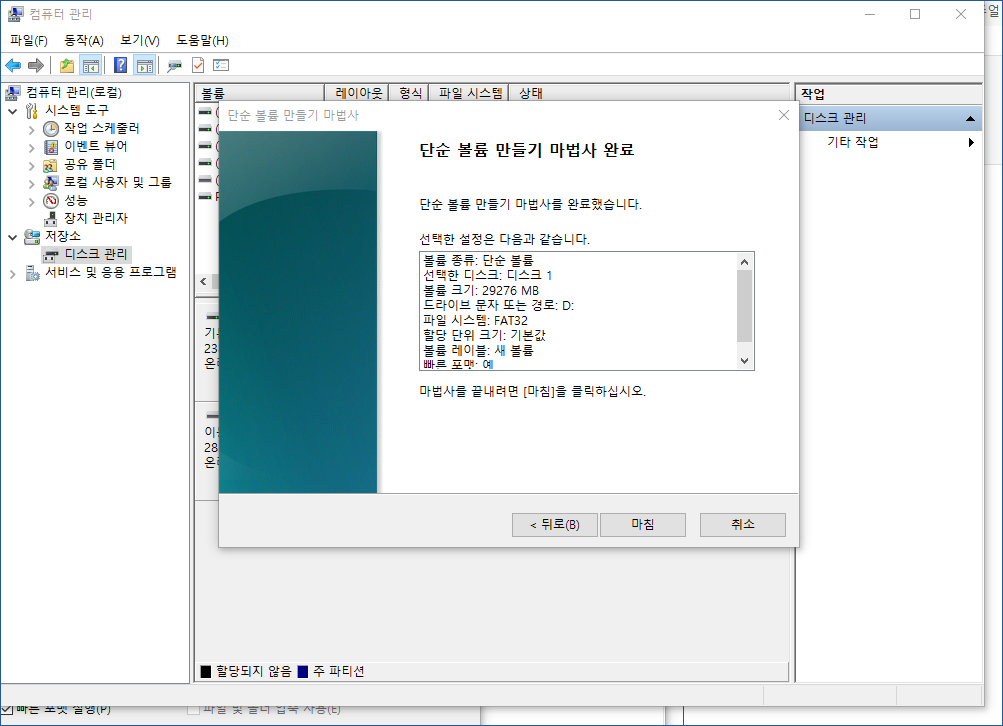
부팅용으로 진행한다면 뭘해도 사실 크게 문제는 안되지만 자동차라던지 과거 구형 mp3 플레이어에서 인식하게 만들려면 FAT32 방식을 사용해야하는 경우도 간혹 있습니다.
더 최신형이 뭐냐 굳이 따진다면 NTFS 방식입니다.
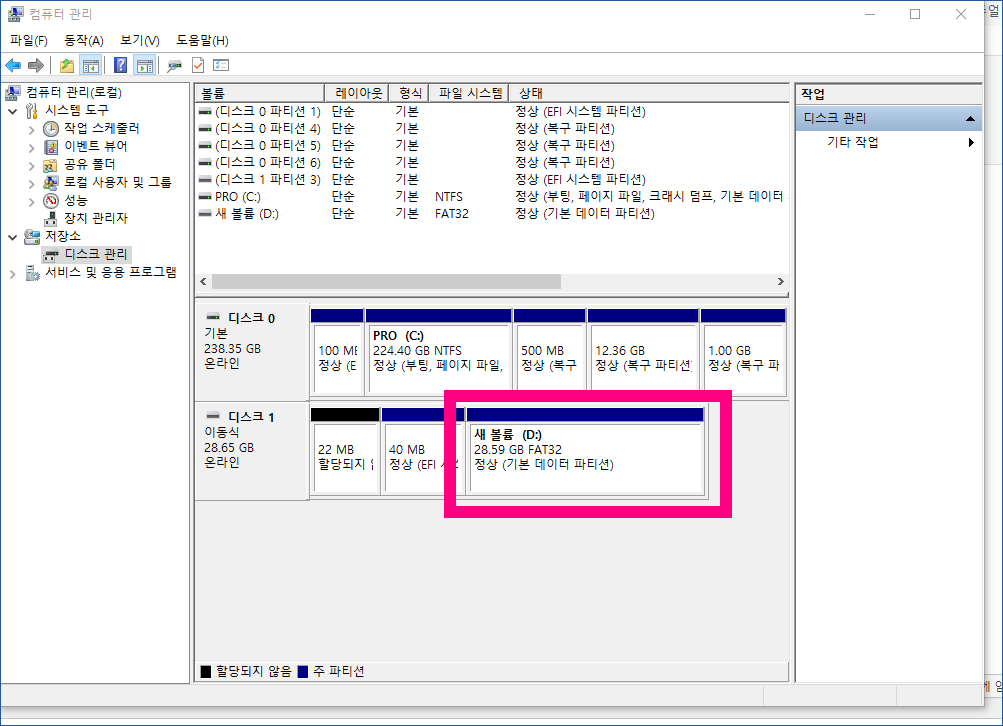
새 볼륨 28.59 GB가 생겼습니다.
줄어든 usb의 용량을 다시 늘렸습니다.